
コンピュータの [スタート] ボタンをクリックし、[コントロール パネル] をクリックします。
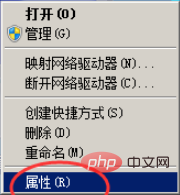
コントロール パネルで [パフォーマンス] を見つけてクリックします。情報とツール
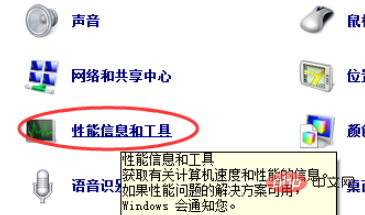
[パフォーマンス情報とツール] で、[ディスク クリーンアップを開く] ボタンをクリックします。
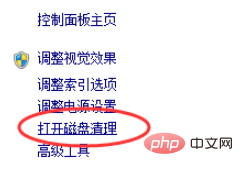
[ディスク クリーンアップ: ドライブ]クリーニングするディスクを選択します。デモとして、C ドライブを選択します。次に、「OK」をクリックします
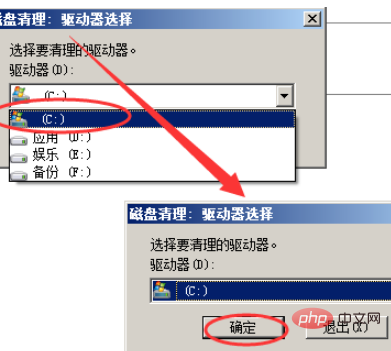
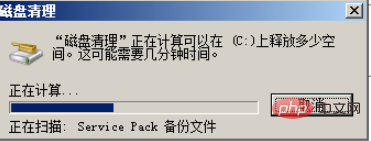 #ディスク クリーンアップでクリーンアップする対象を選択します。説明 削除するコンテンツの紹介が表示されます。選択後、[OK] をクリックして完了します。
#ディスク クリーンアップでクリーンアップする対象を選択します。説明 削除するコンテンツの紹介が表示されます。選択後、[OK] をクリックして完了します。
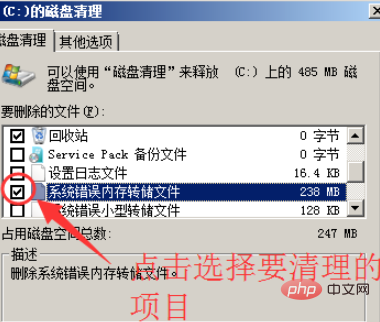 ポップアップ [OK] ダイアログ ボックスで [削除] をクリックします。次に、削除を開始し、完了後にクリーンアップします。
ポップアップ [OK] ダイアログ ボックスで [削除] をクリックします。次に、削除を開始し、完了後にクリーンアップします。
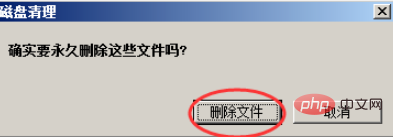
 推奨関連記事チュートリアル:
推奨関連記事チュートリアル:
以上がwin7コンピュータでディスクをクリーンアップする方法の詳細内容です。詳細については、PHP 中国語 Web サイトの他の関連記事を参照してください。